如何在 Ubuntu 和 CentOS 上安装 Microsoft Teams Linux
在此页
- 在 CentOS 8 上安装 Microsoft Teams Linux
- Ubuntu 18.04 和 Ubuntu 20.04 上的 Microsoft Teams Linux
- 移除 Microsoft Teams
Microsoft Teams 是一个用于聊天、通话、会议和协作的通信平台。通常,它由从事项目的公司和个人使用。 Microsoft Teams 适用于现已上市的 macOS、Windows 和 Linux 操作系统。
Teams for Linux 现在作为基于 Linux 操作系统的官方 Microsoft Teams 客户端提供。目前,Microsoft Teams Linux 支持 CentOS 8、RHEL 8、Ubuntu 16.04、Ubuntu 18.04、Ubuntu 20.04 和 Fedora 32 操作系统。
在本教程中,我们将向您展示如何在 CentOS 和 Ubuntu 桌面上安装 Microsoft Teams Linux。
在 CentOS 8 上安装 Microsoft Teams Linux
默认情况下,Microsoft Teams Linux 软件包在 CentOS 8 默认存储库中不可用。您需要为其下载 RPM 包。您可以使用以下命令下载它:
cd /tmp
wget https://packages.microsoft.com/yumrepos/ms-teams/teams-1.3.00.5153-1.x86_64.rpm下载包后,使用以下命令安装下载的包:
dnf install teams-1.3.00.5153-1.x86_64.rpm安装完成后,您可以启动它,如下所示:
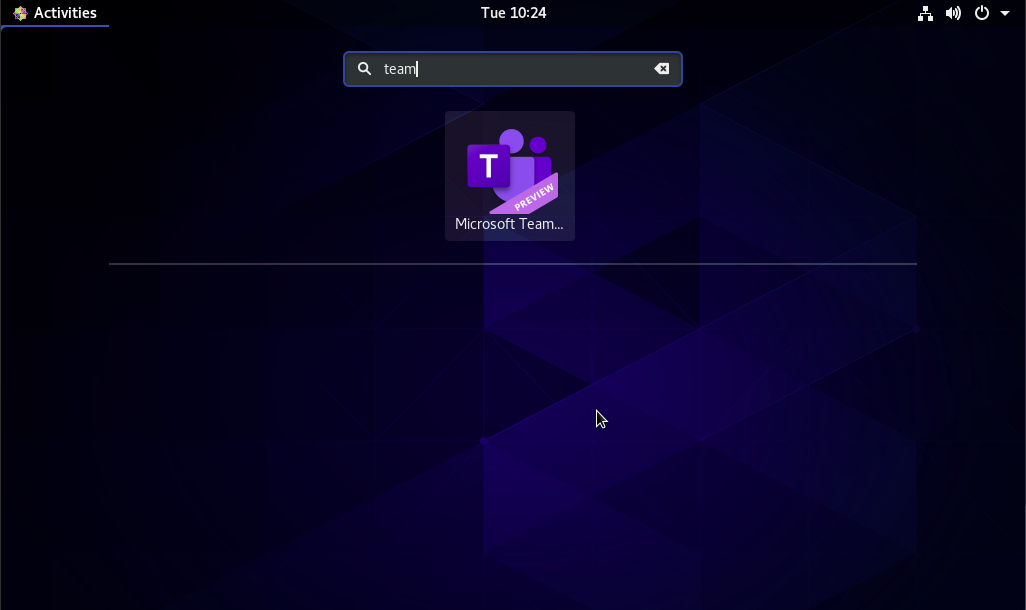
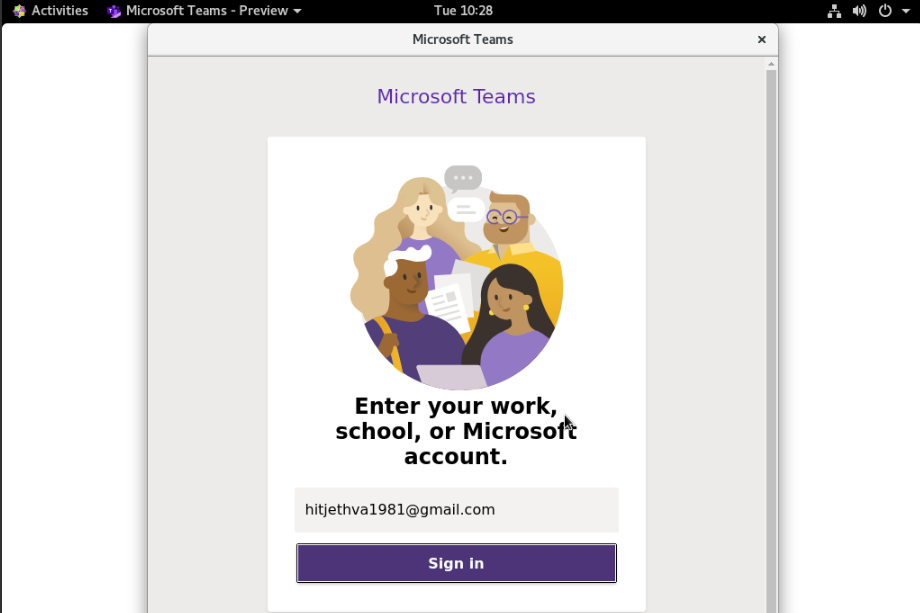
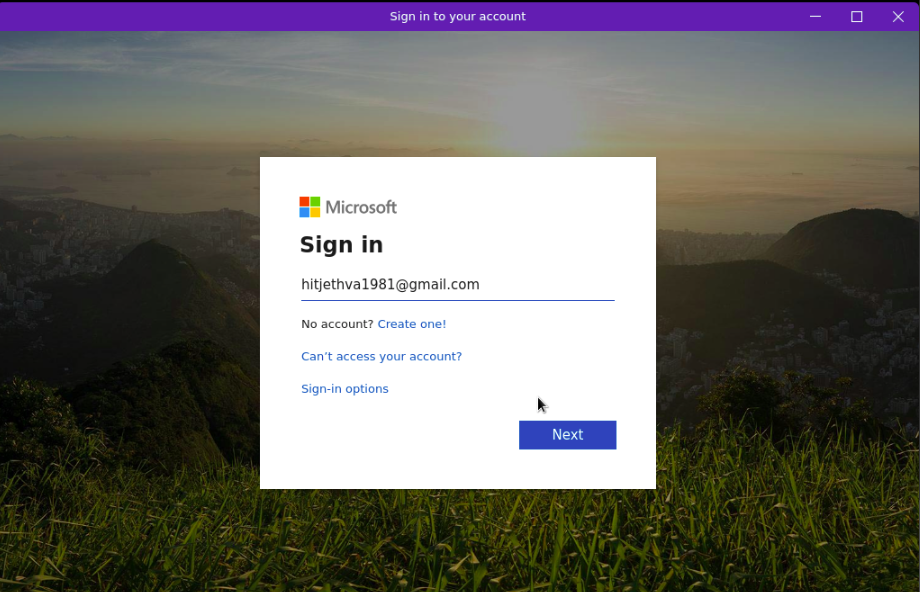
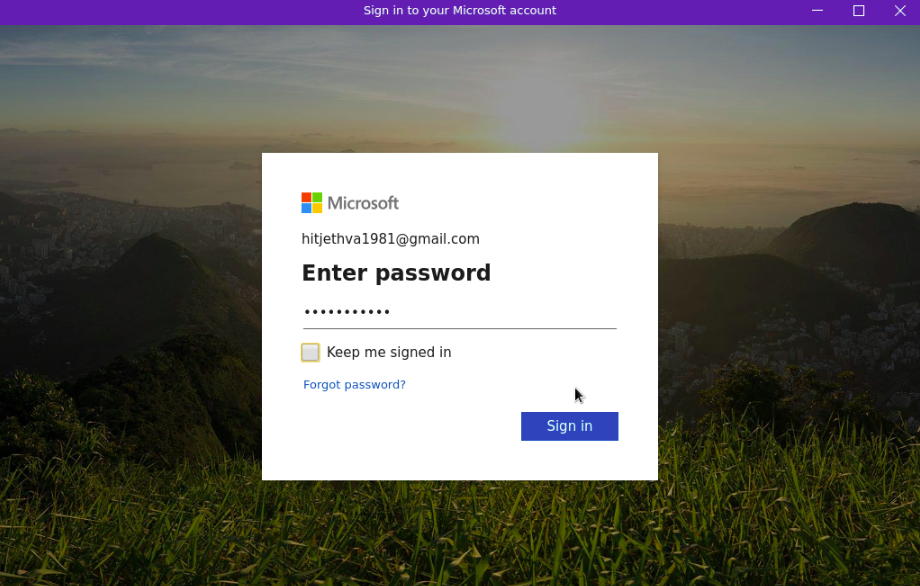
现在,提供您用于创建 Microsoft 帐户的电子邮件 ID 和密码,然后单击“登录”按钮。登录后,您应该会看到以下屏幕:
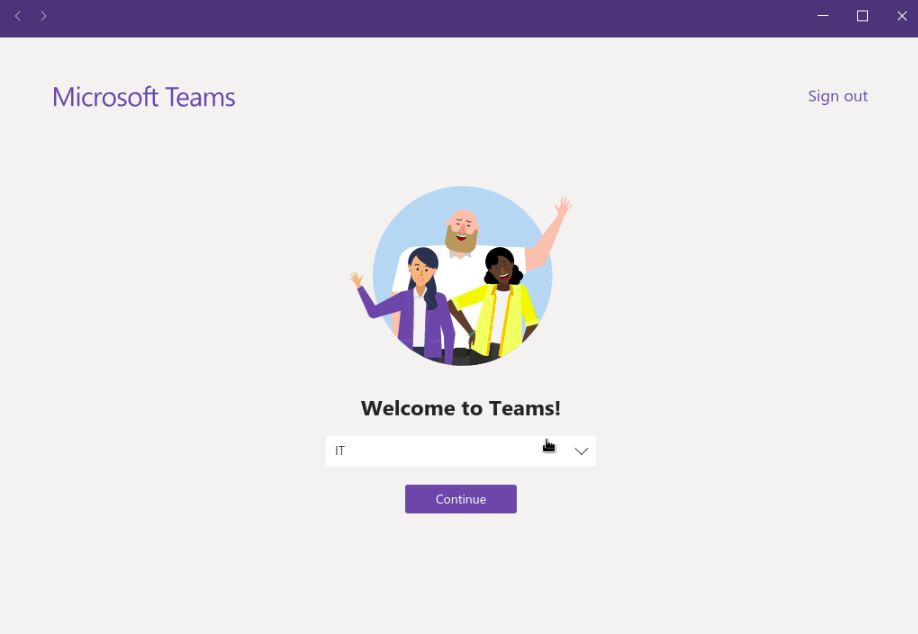
选择您的团队,然后单击“继续”按钮。您应该会在以下屏幕中看到 Microsoft Teams 仪表板:
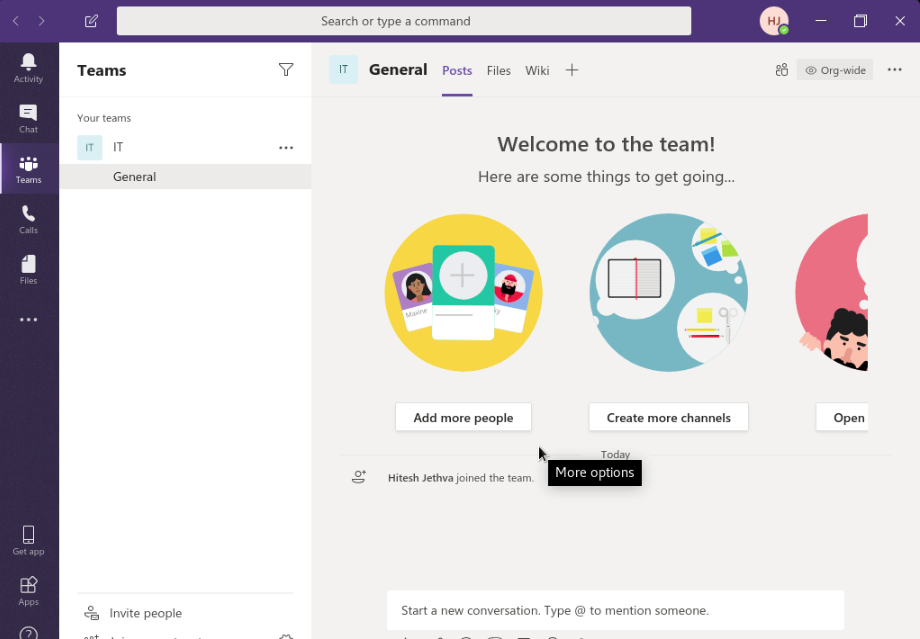
在这里,您可以与其他用户聊天、开会和通话。
Ubuntu 18.04 和 Ubuntu 20.04 上的 Microsoft Teams Linux
默认情况下,Microsoft Teams 包在 Ubuntu 默认存储库中不可用。您需要从他们的官方网站下载 Debian 软件包。
运行以下命令下载 Microsoft Teams 包:
cd /tmp
wget https://packages.microsoft.com/repos/ms-teams/pool/main/t/teams/teams_1.3.00.5153_amd64.deb下载包后,您可以使用以下命令安装它:
dpkg -i teams_1.3.00.5153_amd64.deb安装完成后,您可以在 Unity dash 中看到已安装的应用程序,如下所示:

删除微软团队
要从 CentOS 8 中删除 Microsoft Teams Linux,请运行以下命令:
dnf remove teams要从 Ubuntu 18.04 中删除 Microsoft Teams Linux,请运行以下命令:
dpkg -r teams恭喜!您已在 CentOS 8 和 Ubuntu 18.04 或 20.04 上成功安装 Microsoft Teams for Linux。如果您有任何问题,请随时问我。
